Comment faire une capture d'écran sur Android

Un guide rapide, étape par étape, sur la façon de prendre des captures d'écran sur votre téléphone Android.
Il n'est pas facile de comprendre comment faire une capture d'écran sur Android. Sur quels boutons appuyez-vous ? De plus, il existe de nombreux téléphones dans le paysage Android, il existe donc différentes manières de faire une capture d'écran, en fonction de votre appareil.
Néanmoins, que vous possédiez un téléphone Samsung Galaxy série S ou un appareil Google Pixel, nous avons des instructions simples, étape par étape, sur la façon de faire une capture d'écran sur Android.
Comment faire une capture d'écran sur Android
Pour la plupart des appareils Android, tout ce que vous devez faire pour prendre une capture d'écran est la suivante :
-
Appuyez longuement sur le bouton « Volume bas ».
-
Tout en maintenant le bouton « Volume bas », appuyez sur le bouton « Alimentation ».
-
Vous devez maintenir simultanément les boutons « Volume bas » et « Power ».
-
Une animation confirmera probablement que la capture d'écran a été prise.
Après la capture d'écran, assurez-vous de consulter votre application Galerie ou Photos préinstallée pour les captures d'écran.
Comment faire une capture d'écran sur Android : méthodes alternatives
Outre l'utilisation des boutons physiques, il existe d'autres moyens de prendre des captures d'écran sur Android, en fonction de votre appareil.
Utiliser l'Assistant Google
Vous pouvez demander à Google Assistant de prendre une capture d'écran. Google Assistant doit être préinstallé sur les téléphones Google Pixel, vous permettant de simplement dire « OK Google, prends une capture d'écran » ou « Hey Google, prends une capture d'écran ». (S'il n'est pas préinstallé sur votre appareil, vous pouvez télécharger Google Assistant depuis le Google Play Store pour une expérience de capture d'écran mains libres).
Balayez vers le haut
Si vous possédez un téléphone Pixel, vous pouvez faire glisser votre doigt vers le haut et appuyer sur « Capture d'écran ».
Utiliser le stylet S
Si vous possédez un téléphone Samsung Galaxy Series avec un S Pen, vous pouvez également l'utiliser pour prendre des captures d'écran.
1.Appuyez sur l'icône grise « S Pen » avec votre stylet.
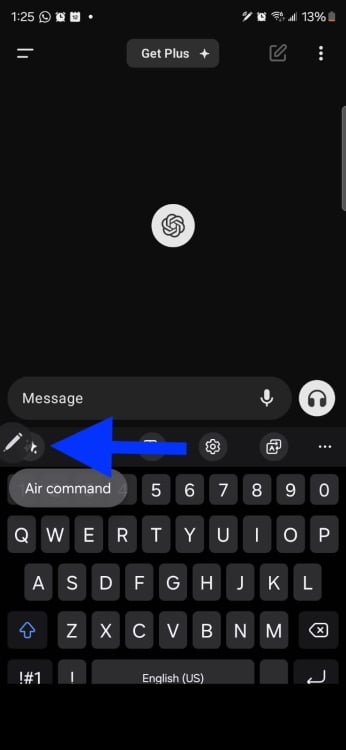
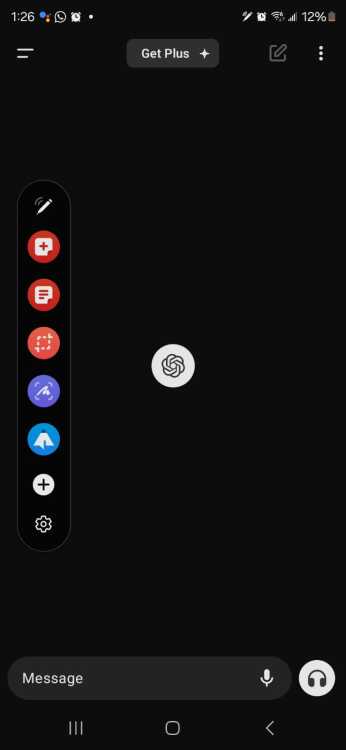
2. Appuyez sur « Smart Select » (icône orange avec un carré en pointillé).
3. Ensuite, utilisez le S Pen pour dessiner un rectangle autour du champ que vous souhaitez capturer.
4. Appuyez sur le bouton « Télécharger » pour enregistrer.
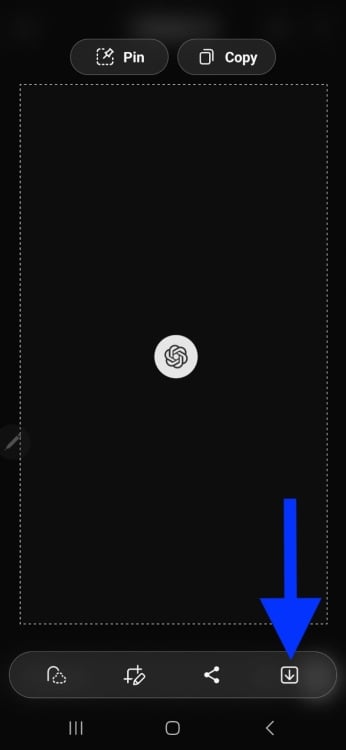
Si vous avez besoin d'aide pour prendre des captures d'écran sur d'autres appareils, consultez Comment faire une capture d'écran sur un iPad et comment faire une capture d'écran sur un Chromebook.

